Hoe toegang te krijgen tot het klembord op uw iPhone
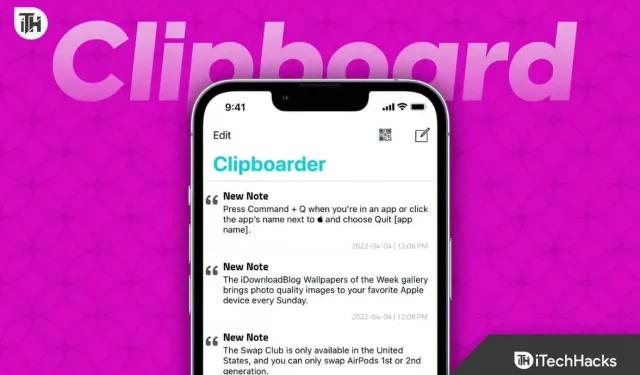
Als je gewend bent om snel tekst en bestanden op je Mac te kopiëren en te plakken, zal het je misschien verbazen dat de klembordfunctionaliteit op je iPhone beperkter is. Maar tot nu toe weten veel gebruikers niet hoe ze toegang moeten krijgen tot het klembord op de iPhone. In tegenstelling tot de Mac is er geen standaardoptie om het klembord van de iPhone te bekijken. Omdat het tijdelijk wordt opgeslagen in het geheugen van uw apparaat, wordt het bovendien elke keer dat u uw telefoon opnieuw opstart, verwijderd.
Het is ook niet mogelijk om meer dan één item op het klembord op te slaan, dus pas op dat u het originele bestand niet overschrijft. Ondanks deze beperkingen hebben we nog steeds functies voor kopiëren, plakken en knippen op de iPhone. Interessant genoeg was de kopieer-plakfunctie zelfs niet beschikbaar op de originele iPhone, die 10 jaar geleden werd uitgebracht. In deze gids laten we u zien hoe u toegang krijgt tot het klembord op uw iPhone en hoe u de functionaliteit ervan op verschillende manieren kunt verbeteren.
Wat is een klembord?
Het klembord op je iPhone is een tijdelijke opslag, maar alleen voor tekst en links die je onlangs hebt gekopieerd. Het klembord helpt u bij het plakken van tekst op verschillende plaatsen waar anders getypt of naar de bron genavigeerd en gekopieerd zou moeten worden.
Het klembord is zelfs een geweldige productiviteitstool. Apple wist er echter niets van, dus het duurde tot 2021 voordat iOS 15 uitkwam. Android heeft deze functie sinds 2019 toen Android 9 Pie werd uitgebracht. Nu u weet hoe belangrijk het klembord is, gaan we kijken hoe u het kunt openen en gebruiken.
Waar vind je het klembord op de iPhone?
Klembord op iPhone is een interne functie die is opgeslagen in virtueel geheugen, wat betekent dat gebruikers de inhoud toch niet kunnen bekijken of bewerken. Er zijn echter manieren om toegang te krijgen tot het klembord op de iPhone, door het bijvoorbeeld in een teksteditor zoals Notes te plakken en daar meerdere kopieën op te slaan.
Een andere optie is om een snelkoppeling te maken met de Shortcuts-app of een app van derden, zoals Swiftkey van Microsoft. Met deze methoden hebt u toegang tot de inhoud van het klembord en kunt u de nodige wijzigingen aanbrengen.
Hoe krijg je toegang tot het klembord op je iPhone?
Op dit moment is de iPhone, in tegenstelling tot Android, zeer beperkt in zijn klembordfunctionaliteit. Dus hier zijn een paar alternatieven die het proberen waard zijn.
Methode 1: Gebruik de Notes-app
Als u de Notes-app op uw iPhone gebruikt, zoals Apple Notes of Google Keep, kunt u uw huidige klembord opslaan door het in een notitie te plakken. Wanneer u vervolgens iets anders kopieert, kunt u het in dezelfde notitie plakken om uw klembordgeschiedenis bij te houden.
Voor deze methode hoeft u geen nieuwe applicatie te downloaden. Als gevolg hiervan zal het erg handig zijn als u zich zorgen maakt over registratie of als u weinig opslagruimte op uw telefoon heeft. Voor nu is dit de makkelijkste optie, want hier converteer je de applicatie naar het klembord of breid je de functionaliteit uit.
Methode 2: gebruik snelkoppelingen
Interessant genoeg waren we erg blij toen we ontdekten dat Apple een manier biedt om toegang te krijgen tot het klembord op de Apple iPhone, maar helaas is dit ding verborgen in de snelkoppelingen-app. Volg deze stappen om snelkoppelingen te gebruiken:
- Open snelkoppelingen op je iPhone.
- Klik in de onderste balk op Galerij.
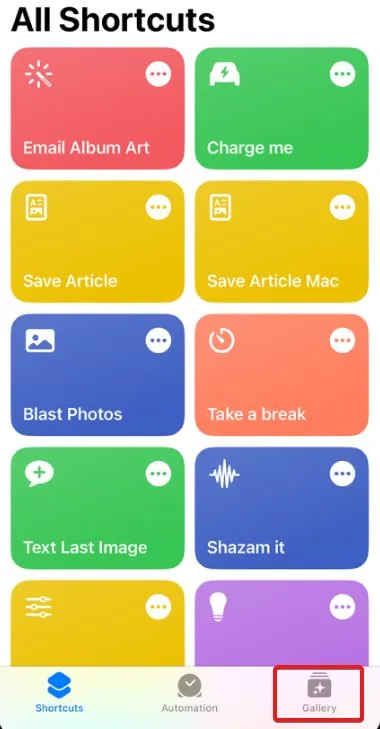
- Zoek nu “Klembord aanpassen” en klik erop.
- Klik nu op “Snelkoppeling toevoegen”.
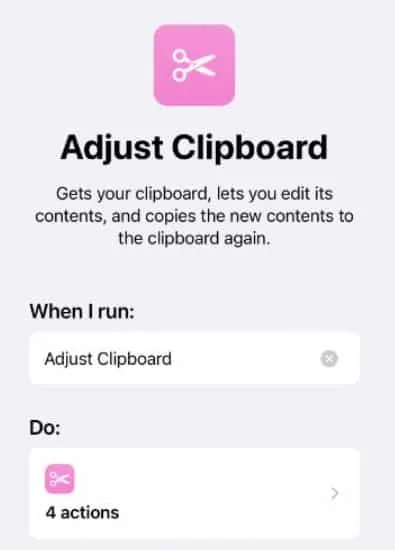
Dat is alles. U zult nu zien dat u direct vanuit het startscherm een klembord beschikbaar heeft. Het is interessant dat u iets kopieert, dit item zal hier aanwezig zijn van tekst tot links. Dit ding kan echter niet overweg met screenshots of afbeeldingen. U kunt dit proces zelfs automatiseren door Siri te gebruiken om de snelkoppeling te gebruiken. Houd er rekening mee dat deze methode u alleen toegang geeft tot uw huidige klembord en geen volledige geschiedenis van uw klembord biedt.
Methode 3: gebruik een app van derden
Uiteindelijk is de beste manier om toegang te krijgen tot het klembord op de iPhone het gebruik van een app van derden, zoals Swiftkey van Microsoft, om dit probleem op te lossen. Ten slotte kun je niet altijd naar het startscherm gaan en het klembord openen om te zien wat je eerder hebt gekopieerd. Zou een makkelijke pass moeten zijn. Om dit te doen, heb je een nieuw toetsenbord nodig met meer functies dan waartoe het standaard iPhone-toetsenbord in staat is.
- Download eerst Swiftkey door rechtstreeks naar deze link te gaan .
- Open nu “Instellingen” op uw iPhone en klik op “Algemeen”.
- Ga naar toetsenbord.
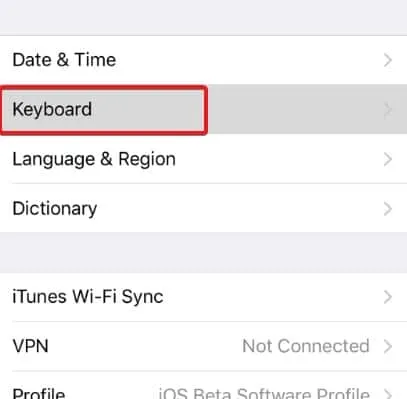
- Klik op Toetsenborden en klik vervolgens op Nieuw toetsenbord toevoegen.
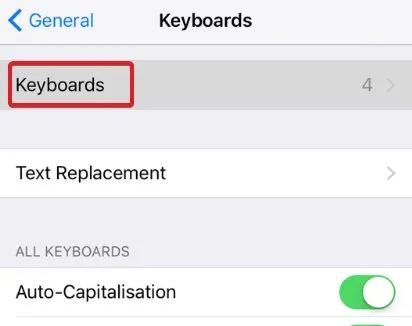
- Selecteer nu de Swift-toets.
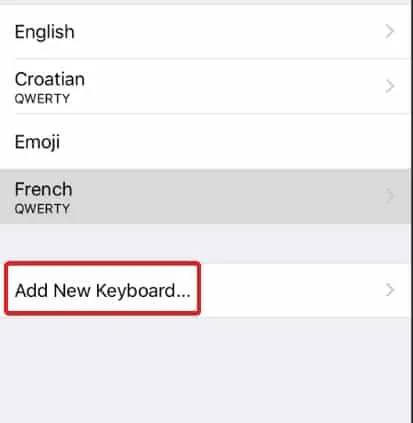
- Swiftkey zal je nu om toegang vragen. Geef volledige toegang tot de Swift-sleutel.
Dat is alles. Uw klembord is nu klaar om elke keer te worden geopend. Als je het wilt proberen, open je Berichten, WhatsApp of Notities en typ je iets in.
Kopieer nu deze tekst. Druk iets opnieuw af en kopieer. Daarna zie je een rij applicaties recht boven het toetsenbord. Klik op het klembord naast de i-knop en je ziet alles wat je hebt gekopieerd.
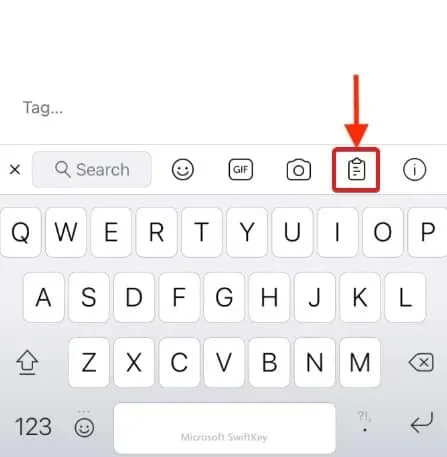
Nu heb je een volledig gratis alternatief voor alle andere betaalde apps. Terwijl andere websites sommige apps aanbieden die duidelijk betaald of op abonnementen gebaseerd zijn, biedt Microsoft Swiftkey gratis aan.
het komt erop neer
Nou, dat is alles wat we hebben over hoe je toegang kunt krijgen tot het klembord op de iPhone. We hopen dat deze gids u heeft geholpen. Onthoud dat deze handleiding van toepassing is op zowel iPhone als iPad. U zult dus geen problemen hebben op een van de apparaten. Als je nog vragen hebt of betere suggesties hebt, laat dan hieronder een reactie achter.
FAQ
Heeft Apple een klembordgeschiedenis?
Apple heeft een klembordgeschiedenisfunctie toegevoegd aan zijn nieuwste besturingssysteem, iOS 15, uitgebracht in september 2021. Met de nieuwe functie hebben gebruikers toegang tot hun klembordgeschiedenis en kunnen ze items bekijken die ze eerder hebben gekopieerd en geplakt. Dit kan een handige productiviteitstool zijn en kan tijd besparen bij het werken aan meerdere projecten of taken. Het is echter belangrijk op te merken dat de klembordgeschiedenis alleen beschikbaar is totdat het apparaat opnieuw is opgestart en dat alleen de laatst ingevoegde tekst beschikbaar is.
Hoe toegang krijgen tot het Apple-klembord?
Toegang krijgen tot het klembord van Apple is een beetje moeilijk omdat het verborgen is onder de snelkoppelingen-app. U moet “Snelkoppelingen” op uw iPhone openen en vervolgens op “Galerij” in de onderste balk klikken. Daarna moet je “Klembord aanpassen” vinden en erop klikken. Klik ten slotte op “Snelkoppeling toevoegen”. Hiermee wordt een snelkoppeling aan het startscherm toegevoegd, maar u moet elke keer naar het startscherm gaan om het te gebruiken.
Geef een reactie